Există un număr de procese care rulează în sistem tot timpul, accesând diferite fișiere ale sistemului. Aceste fișiere pot fi fișiere de disc, scripturi, prize de rețea, dispozitive, conducte numite și altele. Folosind „lsof”, este posibil să efectuați o mulțime de lucruri, cum ar fi depanarea. De asemenea, este destul de util pentru administratorii de sistem să afle ce fișiere sunt accesate prin ce procese. Unul dintre cele mai utile scenarii pe care le-am găsit este atunci când sunteți pe punctul de a demonta un sistem de fișiere, dar acesta este încă accesat.
Fără alte întrebări, să începem cu „lsof”! Presupun că sistemul dvs. actual UNIX / Linux are deja instalat „lsof”.
Locație
care lsof
Aceasta raportează calea completă a comenzii, în acest caz, „lsof”.
Versiunea „lsof”lsof -v
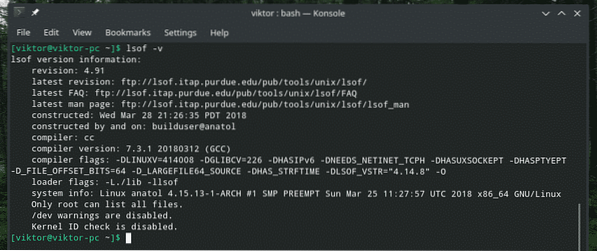
Aceasta va raporta informații detaliate despre versiunea „lsof”, inclusiv data de construire a binarului, versiunea compilatorului, steagurile compilatorului și altele.
Utilizarea de bază „lsof”
Rulați „lsof” singur.
lsof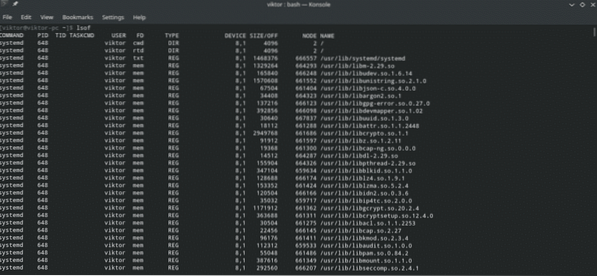
Aceasta raportează o listă MARE cu toate fișierele care sunt accesate de sistem în momentul executării comenzii.
În timp ce toate câmpurile se explică de la sine, se confundă în cea mai mare parte cu coloanele „FD” și „TIP” și valorile lor. Să le verificăm.
FD: Abreviere pentru „Descriptor de fișiere”. Acesta vine cu următoarele valori.
- cwd: Director de lucru curent
- rtd: Director rădăcină
- txt: Textul programului (date, cod și altele)
- mem: Fișier mapat cu memorie
- eroare: eroare de informații FD
- mmap: Dispozitiv mapat cu memorie
- ltx: Textul bibliotecii partajate (date și cod)
- m86: DOS Merge fișier mapat
Există, de asemenea, alte valori pe care le veți observa în coloană, cum ar fi „1u” urmat de u, r, w etc. valoare. Ce înseamnă asta?
- r: acces la citire
- w: Acces la scriere
- u: Acces la citire și scriere
- - : Mod necunoscut și conține un caracter de blocare
- ": Modul este necunoscut și nu există caracter de blocare
TIP: Descrie tipul fișierului și identificarea acestuia. Valorile sunt după cum urmează.
- DIR: Director
- CHR: fișier special pentru caractere
- REG: Fișier obișnuit
- FIFO: Prima intrare, prima ieșire
Fișiere deschise specifice utilizatorului
Linux este o platformă strălucitoare multi-utilizatori. Mai mulți utilizatori pot accesa sistemul în același timp și pot efectua operațiuni pentru care au permisiunea.
Pentru a verifica fișierele care sunt accesate de un anumit utilizator, rulați următoarea comandă.
lsof -u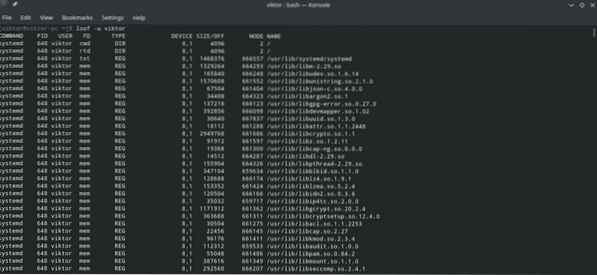
Cu toate acestea, pentru a verifica utilizatorii cu rang mai înalt, „lsof” va avea nevoie de privilegiul „superutilizator”.
sudo lsof -u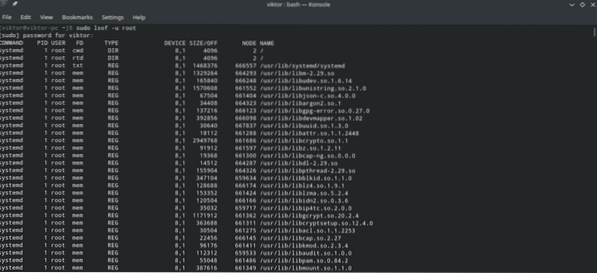
Ce zici de verificarea tuturor comenzilor și fișierelor pe care un anumit utilizator le accesează? Rulați următoarea.
lsof -i -u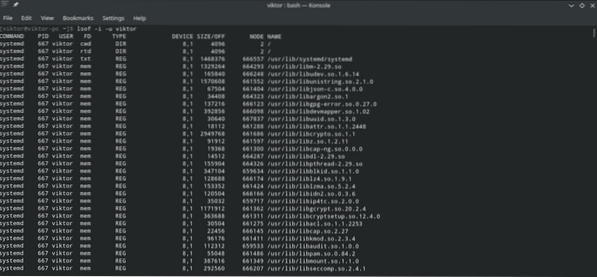
Din nou, pentru utilizatorii cu rang mai înalt, „lsof” va avea nevoie de privilegiul „superutilizator”.
sudo lsof -i -u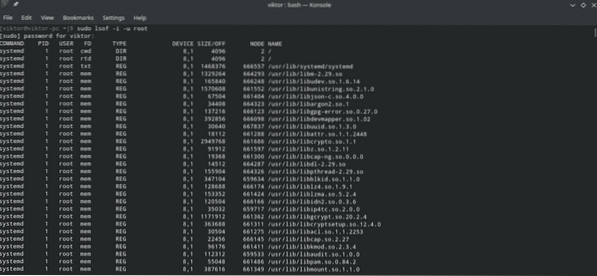
Procese de rulare specifice portului
Pentru a afla toate procesele care utilizează în prezent un anumit port, apelați „lsof” cu semnalizatorul „-i” urmat de protocol și informații despre port.
lsof -i<46>:
De exemplu, pentru a verifica toate programele care accesează în prezent portul 80 prin protocolul TCP / IP, rulați următoarea comandă.
lsof -i TCP: 80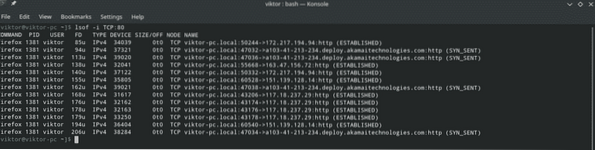
Această metodă poate fi, de asemenea, utilizată pentru a afișa toate procesele care utilizează porturi într-un anumit interval, de exemplu, de la 1 la 1000. Structura de comandă este similară cu înainte, cu puțină magie la partea numărului de port.
lsof -i TCP: 1-1000
Procese specifice protocolului
Iată 2 exemple care arată procesele care utilizează în prezent protocoalele IPv4 și IPv6.
lsof -i 4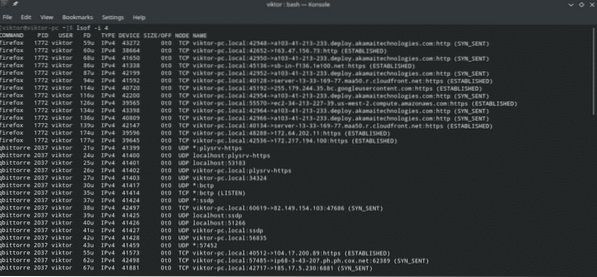
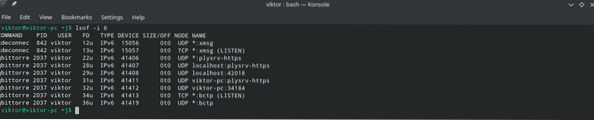
Listarea conexiunilor de rețea
Următoarea comandă va raporta toate conexiunile de rețea din sistemul curent.
lsof -i
Excluzând cu ^
Da, putem exclude un anumit utilizator, port, FD și alții folosind caracterul „^”. Tot ce trebuie să faceți este să-l utilizați cu precauție, astfel încât să nu deranjați întreaga ieșire.
În acest exemplu, să excludem toate procesele din „root” al utilizatorului.
lsof -u ^ rădăcină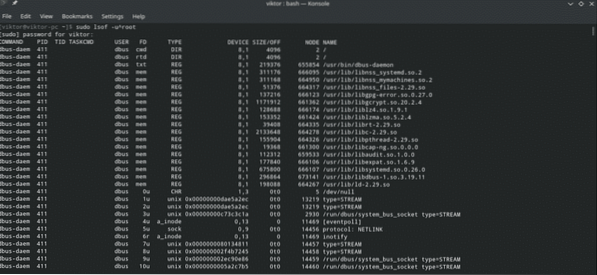
Există și alte modalități de utilizare a acestui mecanism de excludere cu „lsof”, de exemplu, cu steaguri precum „-c”, „-d” etc. Nu toate steagurile acceptă acest mecanism. De aceea, vă recomand să încercați o demonstrație cu această metodă cu orice semnal înainte de a o implementa în unele scripturi.
Căutare PID
PID este o proprietate importantă a oricărui proces care rulează pe sistem. Permite identificarea mai fină a unui anumit proces. Numele procesului nu este foarte util în multe situații, deoarece același binar poate crea copii de la sine și poate efectua sarcini diferite în paralel.
Dacă nu știți cum să obțineți PID-ul unui proces, folosiți doar „ps” pentru a lista toate procesele care rulează și filtrați ieșirea folosind „grep” cu numele procesului și / sau comenzile.
ps -A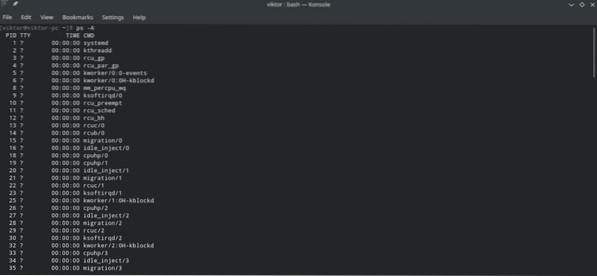
Acum, efectuați filtrarea folosind „grep”.
ps -A | grep
Acum, verificați ce fișiere accesează PID.
lsof -pListarea fișierelor deschise pentru un anumit dispozitiv
Funcționalitatea „lsof” nu se limitează doar la aceste funcții. De asemenea, puteți filtra rezultatul „lsof” în funcție de dispozitiv. În acest scop, comanda va arăta cam așa.
lsof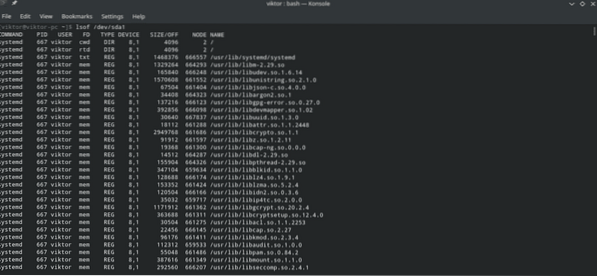
Această comandă este foarte utilă pentru a afla toate procesele care rulează cu informațiile proprietarului care accesează un anumit sistem de fișiere. Dacă aveți probleme la demontarea unui sistem de fișiere, acesta este cel mai bun mod de a merge.
lsofListează fișierele deschise într-un director
Similar cu exemplul anterior, trebuie doar să treceți calea directorului către „lsof” pentru a afla dacă vreun proces îl accesează.
Notă: „lsof” va verifica directorul recursiv, deci poate dura ceva timp.
= lsof + D
Bonus: terminați toată activitatea utilizatorului
Fiți extrem de precaut cu această parte, deoarece poate pur și simplu deranja cu tot ceea ce face un utilizator. Următoarea comandă va ucide toate procesele care rulează ale unui utilizator.
sudo kill -9 'lsof -t -uCaracteristicile „lsof” nu se opresc doar aici. Cele menționate aici sunt cele de care vom avea cel mai mult zi de zi. Există multe alte funcționalități ale „lsof” care pot fi utile (în cazuri specifice, desigur).
Pentru toate caracteristicile disponibile și utilizarea acestora, consultați paginile cu informații despre „lsof”.
om lsof
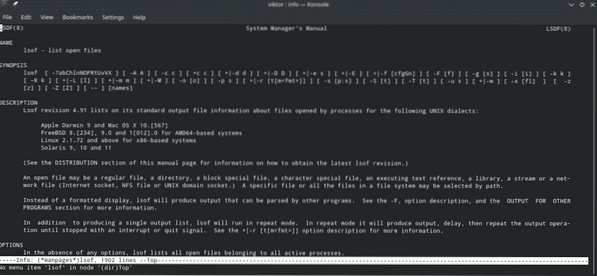
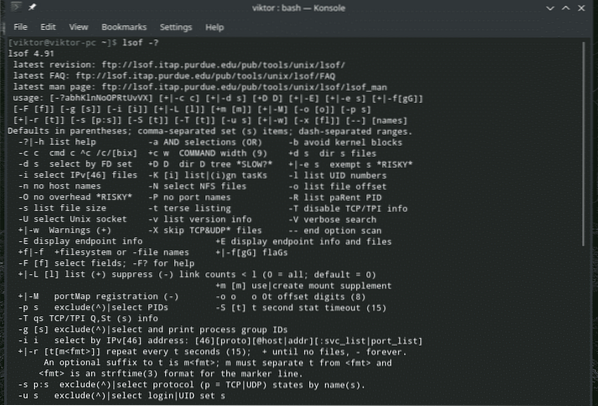
Bucurați-vă!
 Phenquestions
Phenquestions


